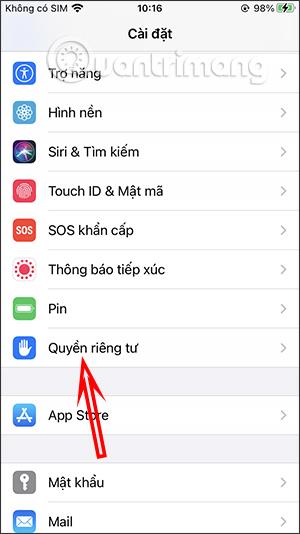Функція визначення місцезнаходження на iPhone допоможе пристрою використовувати поточне місцезнаходження для програм, яким потрібно використовувати місцезнаходження, або ця функція також зберігатиме місцезнаходження, які ми відвідали, щоб переглянути, коли це необхідно. Ця функція називається Significant Locations і доступна на iPhone. Ця функція допомагає Apple покращити послуги, пов’язані з визначенням місцезнаходження. І це допоможе вам переглянути важливі місця, які ви пройшли. Наведена нижче стаття допоможе вам переглянути збережені місця на iPhone.
Інструкції щодо перегляду збережених місць на iPhone
Крок 1:
В інтерфейсі iPhone натисніть «Налаштування» , а потім натисніть «Конфіденційність» . Далі натисніть Служби визначення місцезнаходження .

крок 2:
Перейдіть до нового інтерфейсу, продовжуйте натискати «Системні служби» , щоб переглянути всі налаштування на iPhone. У цьому інтерфейсі натисніть «Важливі місця» , щоб переглянути всі збережені місця.


крок 3:
У розділі «Важливі місця» ви побачите всі місця, які ми коли-небудь відвідували. Кожне відвідане місце вказано детально за часом і датою. Таким чином, ви будете чітко знати місце, куди ви поїхали, і конкретний час для кожного місця. З цього інтерфейсу ми також можемо видалити історію місцезнаходжень, збережену iPhone відповідно до інструкцій нижче.
Після видалення місцезнаходження більше не буде.



Відеоінструкція з перегляду історії місцезнаходжень на iPhone